ヘルプ
アクティブカロリーや距離が間違っている
Zonesで計測したワークアウトの合計アクティブカロリーと合計距離は、Apple ヘルスケアに登録された値を利用しています。
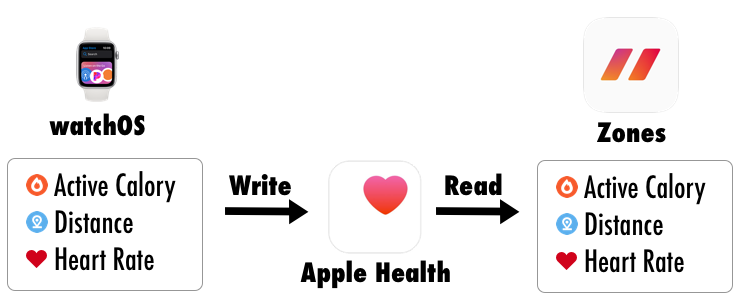
これらが間違った値になった場合、その原因は大きく2つに分かれます。
- Apple Watch(watchOS)が正しい値を算出できなかった
- Zonesが正しいデータを収集できなかった
データを再収集する
ワークアウトの編集画面にて、Apple ヘルスケアに登録されているデータから再収集ができます。
- iPhoneで「Zones」アプリを開く
- 対象のワークアウトを選択し、詳細画面を表示する
- 右上の鉛筆のボタン(編集ボタン)をタップ
- 距離 もしくは アクティブカロリー をタップ
- Apple Watchのソースを選択する
選択されたソースからサンプルデータを再収集し、その合計値が表示されます。
a. 正しい値になったとき
以下の可能性があります。
- 測定の対象外のアクティビティだった
ワークアウトの構成とカスタマイズを参考に、測定対象かどうかを確認してください。 - Apple ヘルスケアの何らかのトラブルでサンプルデータの登録が遅れた
b. 間違った値のままのとき
以下の可能性があります。
- サンプルデータの記録がなかった
- Apple Watch(watchOS)が正しい値を算出できなかった
アクティブカロリーの場合、Apple Watchのソースを選択して「保存」してから以下をお試しください。
(編集で保存すると、アクティブカロリーのサンプルががワークアウトに紐付けられます)
Apple ヘルスケアでサンプルデータを表示する
- Apple「ヘルスケア」を開く
- 「ブラウズ」のタブをタップ
- 「アクティビィティ」をタップ
- 「ワークアウト」をタップ
- 「すべてのデータを表示」をタップ
- 対象のワークアウトをタップ
- 「ワークアウトサンプル」の 合計アクティブエネルギー もしくは 合計距離 をタップ
b-1. 値が大きく違うサンプルがある場合
値が大きく違うサンプルがある場合は、Apple Watchの運動量計測の精度が上がるように設定します。
- Apple サポート: Apple Watch を使った運動量計測の精度を上げる
- Apple サポート: ワークアウトとアクティビティの精度を高めるために Apple Watch Series 1 以前を調整する
新しくワークアウトを測定して確認します。
b-2. サンプルが少ない、無い場合
距離のサンプルデータが登録されないアクティビティがあります。
上記以外では、Apple Watchになんらかのトラブルがあった可能性があります。
再度ワークアウトを行っても同じ状態の場合は、以下を確認ください。
- Appleの「ワークアウト」アプリでは正しく計測されるか?を確認する
- Apple Watch, iPhoneを再起動を試す
b-3. サンプルが重複して登録されている場合
サンプルを登録しているソースの設定を確認します。
また、ヘルスケアデータをiCloudで同期している場合、他端末で登録したデータも同期されることにもご注意ください。
関連情報
- Apple サポート: Apple Watch を使った運動量計測の精度を上げる
- Apple サポート: ワークアウトとアクティビティの精度を高めるために Apple Watch Series 1 以前を調整する
- Apple サポート: Apple Watch を再起動する
- Apple サポート: iPhone、iPad、iPod touch を再起動する